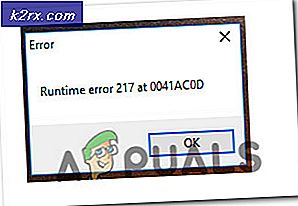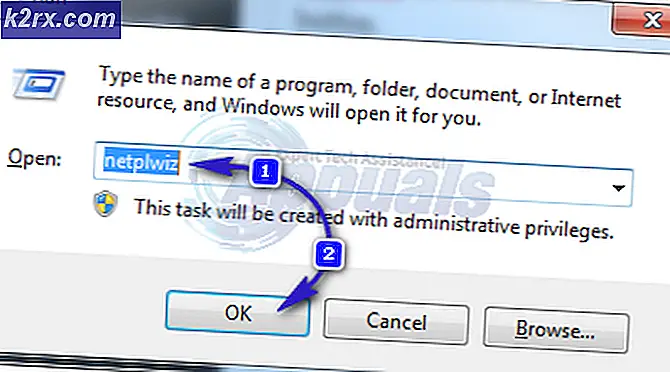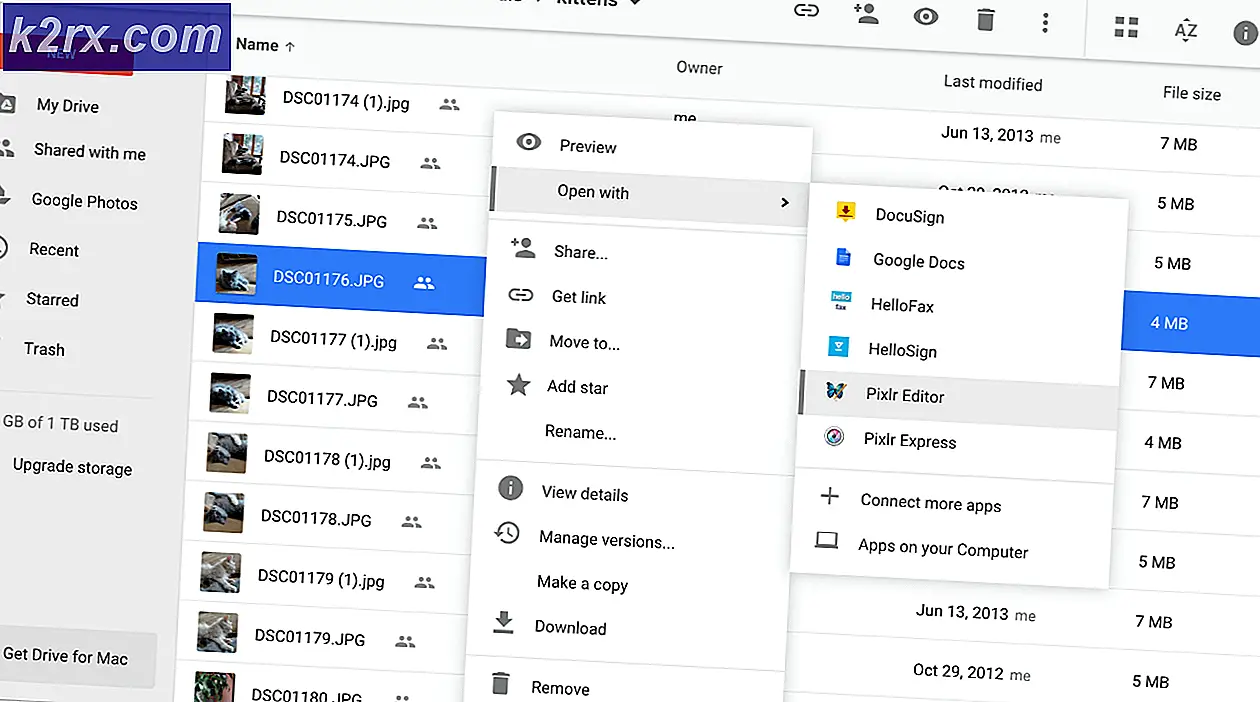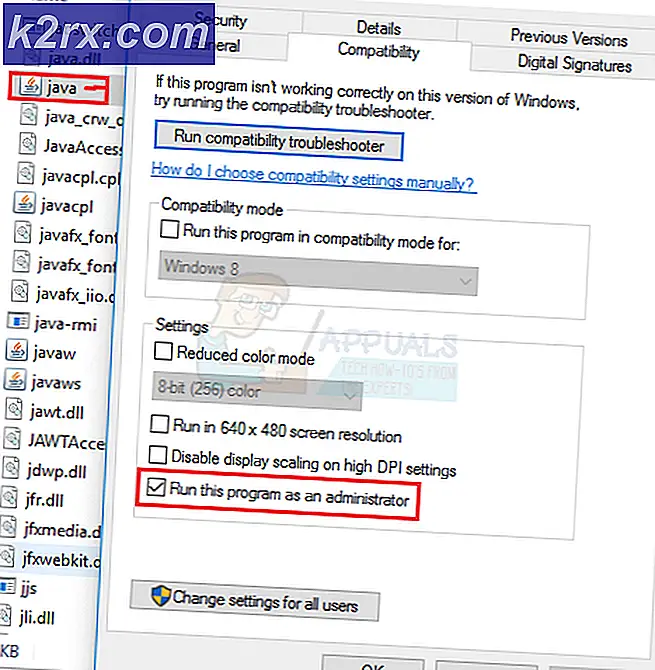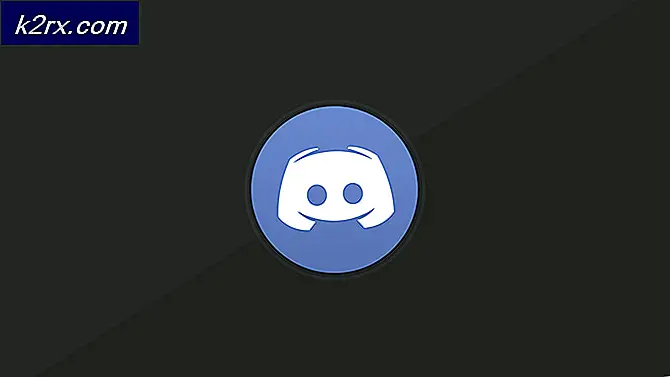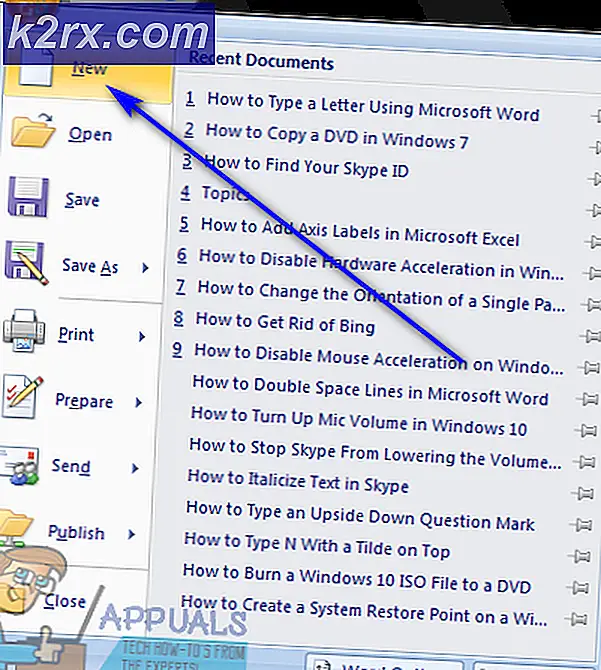Perbaiki: Notifikasi Facebook tidak berfungsi
Hilang pada pemberitahuan Facebook dapat memiliki konsekuensi yang sangat tidak menyenangkan. Tapi mencari tahu mengapa ponsel cerdas Anda gagal mengirim pemberitahuan push untuk Facebook bukanlah tugas yang mudah, karena pelaku potensial banyak.
Masalah Anda bisa disebabkan oleh aplikasi pihak ketiga yang mengelola proses latar belakang (Greenify atau yang serupa). Selain itu, masalah ini adalah kejadian umum di antara produsen yang menggunakan versi khusus Android yang sangat agresif dengan metode penghemat baterai. Contoh yang bagus dari ini adalah EMUI Huawei, yang melarang beberapa aplikasi untuk berjalan di latar belakang ketika ponsel tidak aktif. Apple iOS memiliki pendekatan serupa, tetapi Anda jauh lebih mudah untuk mengaktifkan kembali notifikasi push.
Kesempatan terbaik Anda untuk mendapatkan Pemberitahuan Facebook agar berfungsi lagi adalah menggunakan pendekatan trial and error. Untuk mempermudah Anda, kami telah menyusun daftar perbaikan potensial yang mungkin atau mungkin tidak berhasil untuk Anda. Jangan ragu untuk menjelajahi setiap panduan sampai Anda menemukan satu yang berfungsi untuk ponsel cerdas Anda.
Hal-hal yang harus Anda mulai dengan
Sebelum Anda mulai mengikuti panduan di bawah ini, ada beberapa tweak sederhana yang harus Anda coba:
- Pastikan Pemberitahuan Aplikasi diaktifkan. Jalur yang tepat berbeda di berbagai pabrikan tetapi itu akan menjadi sesuatu seperti Pengaturan> Suara dan pemberitahuan> Pemberitahuan Aplikasi . Anda harus melihat daftar dengan semua aplikasi yang berfungsi dengan pemberitahuan push. Ketuk di Facebook dan pastikan notifikasi tidak diblokir.
- Coba bersihkan data cache dari aplikasi Facebook dan aplikasi Messenger. Jika notifikasi masih belum muncul, coba instal ulang aplikasi.
- Periksa apakah ada pembatasan data latar belakang ke aplikasi Facebook Anda atau Anda mengaktifkan mode penghematan daya apa pun yang dapat menghambat pemberitahuan. Jangan hanya fokus pada fungsi penghemat daya asli dan periksa apakah Anda memiliki aplikasi penghemat baterai pihak ketiga yang dapat menyebabkan perilaku ini.
Metode Satu - Mengaktifkan Auto-Sync di Android
- Buka layar beranda dan ketuk Menu .
- Ketuk Pengaturan dan gulir ke bawah hingga Anda menemukan Akun dan Sinkronisasi
Catatan: Nama opsi menu ini mungkin berbeda dari produsen ke pabrikan. Anda juga dapat menemukan di bawah nama Akun .
- Periksa untuk melihat apakah akun Facebook Anda dikonfigurasi untuk perangkat ini. Jika Anda melihat entri Facebook di seluruh daftar dengan akun, Anda sebaiknya pergi.
Catatan: Jika Anda tidak melihat entri Facebook, ketuk Tambah akun dan masukkan kredensial pengguna Facebook Anda.
- Ketuk ikon tiga titik di bagian kanan atas layar ( Lainnya di beberapa versi khusus Android).
- Periksa untuk melihat apakah sinkronisasi otomatis diaktifkan. Jika tidak, ketuk Aktifkan sinkronisasi otomatis dan tekan OK untuk mengonfirmasi pilihan Anda.
Itu dia. Tunggu pemberitahuan baru untuk melihat apakah berfungsi dengan benar.
Metode Dua - Mengaktifkan Pemberitahuan Push di iPhone, iPad dan iPod
- Buka Menu> Pengaturan dan gulir ke bawah ke daftar aplikasi yang diinstal.
- Ketuk di Facebook dan kemudian pilih Push Notifications .
- Alihkan penggeser di samping Pesan untuk mengaktifkannya (harus disetel ke AKTIF ).
- Ulangi langkah ini untuk jenis pemberitahuan lainnya yang mungkin Anda inginkan seperti Permintaan Teman, Komentar, atau Tulisan Dinding.
Sekarang periksa untuk melihat apakah pemberitahuan ditampilkan dengan benar di perangkat iOS Anda.
Metode Tiga - Memperbaiki Pemberitahuan Facebook pada EMUI Huawei
Banyak model Huawei sering gagal mengirim pemberitahuan push. Masalahnya tidak terbatas pada Facebook dan berlaku untuk semua jenis notifikasi push. Beberapa versi EMUI yang lebih lama (versi Android khusus Huawei) memiliki metode penghemat baterai yang sangat agresif yang tidak selalu menampilkan notifikasi dari aplikasi kecuali Anda menandainya sebagai prioritas. Inilah yang perlu Anda lakukan untuk memperbaikinya.
PS : Untuk mendapatkan notifikasi lengkap dari aplikasi Facebook, Anda harus menyelesaikan ketiga langkah dari bawah.
TIP PRO: Jika masalahnya ada pada komputer Anda atau laptop / notebook, Anda harus mencoba menggunakan Perangkat Lunak Reimage Plus yang dapat memindai repositori dan mengganti file yang rusak dan hilang. Ini berfungsi dalam banyak kasus, di mana masalah ini berasal karena sistem yang rusak. Anda dapat mengunduh Reimage Plus dengan Mengklik di Sini- Buka Pengaturan> Pengaturan Lanjutan> Manajer Baterai> Aplikasi Dilindungi, temukan entri untuk aplikasi Facebook dan aplikasi Facebook Messenger dan tambahkan ke daftar yang dilindungi. Ini akan memastikan bahwa data latar belakang untuk aplikasi ini tidak dikurangi demi menghemat masa pakai baterai.
- Buka Pengaturan> Aplikasi> Lanjutan dan ketuk Abaikan pengoptimalan baterai . Cari aplikasi Facebook dan ulangi prosedur dengan Facebook Messenger
Catatan: Jangan khawatir tentang kata abaikan. Untuk contoh ini, mengabaikan aplikasi sebenarnya sinyal fungsi optimasi baterai untuk membiarkannya berjalan tidak peduli keadaannya.
- Buka Pengaturan> Panel notifikasi & bilah status > Pusat notifikasi, cari aplikasi Facebook dan aktifkan Izinkan Pemberitahuan dan Tampilan Prioritas . Ulangi prosedur dengan Aplikasi Messenger .
Notifikasi Facebook sekarang harus bekerja pada perangkat Huawei Anda.
Metode Empat - Memperbaiki pemberitahuan Android dari versi desktop Facebook
Untuk beberapa alasan, menonaktifkan log masuk akun dari versi desktop Facebook telah membantu banyak pengguna untuk mengaktifkan kembali pemberitahuan Facebook di perangkat Android mereka. Menggunakan PC atau laptop akan membuat semuanya jauh lebih mudah, tetapi ada juga solusi jika Anda tidak memiliki akses ke keduanya.
- Masuk dengan akun Facebook Anda di PC dan masuk ke Pengaturan .
Catatan: Jika Anda tidak memiliki akses ke PC atau laptop, Anda dapat mengunjungi versi desktop Facebook langsung dari Android dengan menggunakan Chrome. Masukkan alamat Facebook di dalam bilah alamat, ketuk tombol aksi dan aktifkan Meminta situs desktop .
- Klik Aplikasi .
- Di bawah Masuk dengan Facebook, hapus semua akun. Jangan khawatir, ini tidak akan menutup akun Anda dan Anda tidak akan kehilangan pembelian apa pun yang mungkin Anda lakukan melalui mereka. Ini hanya akan menonaktifkan login di akun itu dengan Facebook, jadi tidak ada ruginya.
- Satu Anda membersihkan daftar klik tombol Edit di bawah Aplikasi, Situs Web dan Halaman dan tekan Nonaktifkan Platform .
- Sekarang beralihlah ke ponsel Anda dan buka aplikasi Facebook. Luaskan bilah tindakan yang berada di bagian kanan atas layar dan ketuk Pemberitahuan . Alihkan dan AKTIFKAN
Itu dia. Tunggu pemberitahuan masuk dan lihat apakah itu muncul. Jangan lupa untuk mengaktifkan kembali Aplikasi, Situs Web, dan Plugin dari versi desktop Facebook.
Kami berharap salah satu metode yang ditampilkan di atas memecahkan masalah Pemberitahuan Facebook Anda. Jika Anda masih tidak menerima notifikasi, melakukan reset pabrik kemungkinan besar akan menyelesaikannya. Semoga berhasil.
TIP PRO: Jika masalahnya ada pada komputer Anda atau laptop / notebook, Anda harus mencoba menggunakan Perangkat Lunak Reimage Plus yang dapat memindai repositori dan mengganti file yang rusak dan hilang. Ini berfungsi dalam banyak kasus, di mana masalah ini berasal karena sistem yang rusak. Anda dapat mengunduh Reimage Plus dengan Mengklik di Sini